参考文档:web.dev
重要链接
开始
每个元素被视为一个“盒子”,每个盒子都有这几部分组成:
- content:盒子的内容显示区域,子元素就在这里
- padding:border与content之间的区域
- border:盒子的”边界“,盒子的定义在此止步
- margin:盒子与”外界“的区域
盒子的大小由什么决定
一个盒子的大小,主要由于对盒子自身的”限制“(extrinsic sizing),或者由content内的子元素大小(intrinsic sizing)与行为决定的
其中”限制“指的是:如果盒子明确限制了宽度,高度,无论子元素尺寸多大,都不会撑开这个盒子,而是会溢出(overflow)。 还有一种“限制”是:看似盒子没有给定限制的尺寸,但是由代理样式表默认赋值给一些属性,让这个盒子有了限制的大小,只不过这个大小由父元素决定。例如div,虽没给任何属性,但会默认display为block的,block会导致宽度由父元素决定,高度由盒子子元素的高度决定
如果没有限制父盒子的尺寸(例如width:min-content),那么其大小就会由子元素的大小决定。
溢出行为
在父盒子限制大小,子元素超过父元素的尺寸过后,会溢出父盒子(overflow)如果设置了溢出规则,例如 overflow: auto 或 overflow: scroll,浏览器自动出现的滚动条是会出现在content和padding之外,border之内的。
Controll the box model
每种浏览器都有各种的用户代理样式表(use agent style sheet),这个表用于给每个没有设置样式的盒子设置默认值,
例如他会给使用display的元素设置默认值,div元设置为block,li设置为list-item,span设置为inline
盒子宽度的定义会根据box-sizing的属性不同,而不同
在box-sizing为content-box的时候,盒子定义的width为content的宽度,但实际的宽度为content+padding+border的长度
但在box-siing为border-box的时候,盒子定义的width为content+padding+border,也是实际看到的宽度
用户代理表所设置的默认box-sizing为content-box,但现在常用的是border-box
选择器
选择器的作用是用于精细化,规模化的选择特定的HTML文档
嵌套
嵌套不代表外层元素为嵌套元素的父元素元素,而是通过前面的组合器来决定
例如默认空,为后代选择器,如果为+,是相邻兄弟选择器…
h2 + p { /* h2 后的第一个段落 */
margin-top: 5px;
}
h2 {
+ p{
margin-top: 5px;
}
}
可以用&来代表代表父选择器的符号
.feature {
& button {
color: blue;
}
}但嵌套中不能用伪元素选择器,但能用@嵌套
级联
为何存在
级联算法就是当样式冲突的时候,通过这个算法,来输出唯一一个优先度高的样式
组成部分
-
来源于重要性(Origin and Inportance):样式的“出身”,优先级从高到低顺序为:
- 开发者样式 (Author Stylesheets): 你作为网站开发者写的样式。
- 用户样式 (User Stylesheets): 用户为自己浏览器设置的样式。
- 浏览器默认样式 (User-Agent Stylesheets): 浏览器自带的默认样式。
!important标记: 这个标记可以“颠覆”上述天生的优先级。一个带有!important的规则会比任何不带!important的规则优先级更高。
-
特殊性(Specificity):所指的元素越具体,特殊性越高,优先度也越高CSS选择器的权重
- 内联样式 (如
<div style="...">) - 特殊性最高。 - ID 选择器 (如
#header) - 类选择器、属性选择器、伪类 (如
.button,[type="submit"],:hover) - 元素选择器、伪元素 (如
div,::before) - 特殊性最低。
- 内联样式 (如
-
源顺序(Source Order):上两个比较都相同的时候利用这个规则,即后来居上,后写的优先度更高
运作机制
浏览器严格按照以下三步流程来解决冲突:
-
第一步:比较“来源与重要性”。
- 首先看规则是否带有
!important。带有!important的开发者样式 > 带有!important的用户样式 > 任何不带!important的规则。 - 在不带
!important的规则中,开发者的样式 > 用户的样式 > 浏览器的默认样式。 - 在这一步,冲突的规则被分到一个“优先级最高的小组”里,进入下一步比较。
- 首先看规则是否带有
-
第二步:比较“特殊性”。
- 在同一个来源小组中,浏览器会计算每个规则选择器的特殊性值。
- 特殊性值越高的规则胜出。例如,
#nav .link(一个ID和一个类) 的特殊性就高于div .link(一个元素和一个类)。
-
第三步:比较“源顺序”。
- 如果在前两步之后,仍然有两条或多条规则打成了平手(来源、重要性和特殊性都完全相同),那么在样式表中最后出现的那条规则胜出。后来者居上。
级联与继承的关系
级联只是负责处理样式冲突,而CSS中的继承是一种属性值的传递机制
“级联”是用来解决多条规则应用在同一个元素上的冲突,而“继承”是在没有任何直接规则应用到该元素上时,提供一个备用值的机制
继承
为何存在
这是高效率书写样式与保持其一致性的一种解决方案,不必书写每个DOM元素的样式,允许子元素自动地获取其父元素的某些样式属性
组成部分
-
DOM树:继承的结构基础
-
可继承属性:这些属性可以被继承,一般为颜色,字体相关
- 常见例子:
color,font-family,font-size,font-weight,line-height,text-align,list-style。
- 常见例子:
-
不可继承属性:这些属性不可被继承,一般与长宽,尺寸,位置相关
- 常见例子:
width,height,padding,margin,border,background-color。
- 常见例子:
-
继承控制关键字:几个特殊的CSS属性值,允许我们精确的控制继承行为
inherit: 强制继承。可以用于一个不可继承的属性,让它强行从父元素那里获取值。initial: 重置为初始值。让属性恢复到 CSS 规范定义的默认值,无视任何继承。unset: “不设定”。如果该属性默认是可继承的,unset的效果就等同于inherit;如果该属性默认是不可继承的,unset的效果就等同于initial。它是一种智能的“重置”。
运作机制
对于一个可继承属性,以下为继承的运作流程
- 首先,检查是否有直接应用到该元素的规则(比如
p { color: red; })。如果有,则使用该规则(这是“级联”胜出)。 - 如果没有直接规则,浏览器就会查看其直接父元素上该属性的计算值,并使用那个值。
- 如果父元素也没有,就继续向上查找,直到
<html>根元素。 - 如果到根元素都没有找到,则使用该属性的
initial值。
颜色
Hex
颜色可以直接用green red这种,也可以使用简写的RGB十六进制写法:
h1 {
color: #b71540;
}这种写法被称为hex,6位数字,每位数字的范围是 0-9 和 A-F,每两位代表0~255的红、绿、蓝三种元素的数值
还可以在hex后面再加上2位,变成8位,这两位表示的是 alpha 值,即颜色透明度的百分比,例如#00000080这是百分之50的透明度
RGB
h1 {
color: rgb(183 21 64); //rgb(0% 0% 0%) 百分比
}rgb里面的元素可以是0~255的数字,也可以是百分比,越深数值越低,越浅数值越高,例如rgb(0% 0% 0%)是黑色
也可以在后面加上 / A A也就是刚说的alpha 值,即不透明度,可以为百分比,也可以为小数
h1 {
color: rgb(0 0 0 / 50%);0.5也可以
}HSL
HSL(色相、饱和度、亮度)
h1 {
color: hsl(344 79% 40%);
}色相指的是在色盘中的对应角度的颜色,单位是deg 饱和度指的是这个颜色的鲜艳程度,用百分比 亮度指的是添加多少黑/白在里面,用百分比
设置Alpha值与rgb一样,使用hsl的时候只需在后面加上 / 百分比 来表示不透明度就行了
或者直接用hsla:hsla(0, 0%, 0%, 0.5)
RGB 和 HSL 定义的是 sRGB 色域内的颜色
尺寸单位
数字
数字定义在各种不同属性上有着不同的含义,具体含义得看上下文
例如opacity: 0.5这个数字代表这百分比的意思
百分比
颜色中一般表示为不透明度,在rgb中红绿蓝也可以用百分比来表示
宽度可以用百分比来表示,表示占据父元素content的百分比
各种类型的长度单位
绝对长度
像是cm,in(英寸)一般在打印这种场景中比较常见 px像素这个单位也是经常用到的(1px = 1/96 英寸)
相对长度
相对长度是根据一个基准值来判断的,以下为常用的相对单位
相对字体单位
| 单位名称 | 解释 | 使用场景 |
|---|---|---|
em | 相对于父元素的字体大小。如果用在 font-size 属性上,则相对于元素自身的字体大小。 | 用于组件或模块内部,实现上下文比例缩放。例如,在一个组件内,边距和字体大小保持一致的比例关系。 |
rem | 相对于根元素(即 <html> 元素)的字体大小。 | 用于全局统一的响应式排版。只需调整根元素的字体大小,就能等比例缩放整个页面的文本。 |
ch | 数字 0 的宽度。 | 用于创建可读性更佳的文本容器宽度,因为它是基于字体的宽度,有助于控制一行中的字符数。 |
视口(浏览器窗口)相关单位
vw | 视口宽度(Viewport Width)的 1%。 | 用于实现与浏览器窗口宽度完全挂钩的响应式效果,例如让标题或图片尺寸随视窗宽度等比例缩放。 |
|---|---|---|
vh | 视口高度(Viewport Height)的 1%。 | 用于设定占满屏幕高度的元素(如“英雄区”或侧边栏),或确保元素大小随视窗高度变化。 |
vmin | 视口宽度和高度中较小值的 1%。 | 用于确保元素在横向或纵向屏幕旋转时都能适应视口,避免在小尺寸维度上溢出。 |
vmax | 视口宽度和高度中较大值的 1%。 | 用于在较大尺寸维度上扩展元素,确保元素在不同屏幕比例上保持视觉上的存在感。 |
其他单位
角度,一般用deg来表示
div {
width: 150px;
height: 150px;
transform: rotate(60deg);
}auto : 这是一个不带数字的一种单位,意在填充可用的剩余部分
逻辑属性
在定义一个DOM的位置的时候,我们之前只能用物理位置,例如top,left,right,bottom来指定,但是这样的定义是相对于整个viewpoint(视窗)的,这样定义默认书写模式(write mode)是行内(inline)从左到右。行块(block)是从上到下的
但如果是阿拉伯语的书写模式就不一样了,他们的行内(inline)是从右到左的,像是我们的中文古籍,inline是从上到下的
这样该如何定位相对于书写内容(content)的属性呢?这时候就要用逻辑属性,inline始终代表着行内流,block始终代表行块流,inline-start就能代表行首,inline-end就代表着行尾,block-start就代表块手,block-end就代表着块尾
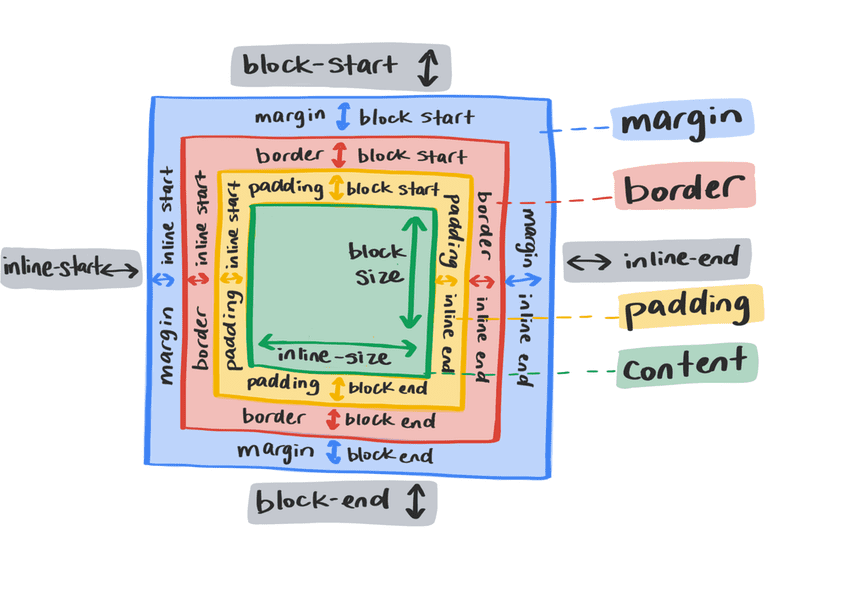
定义书写模式:
div {
writing-mode: vertical-rl; 行块从右到左
writing-mode: vertical-lr; 行块从左到右
writing-mode: horizontal-tb; 行块从上到下
}
使用逻辑属性,就能直接作用于书写模式上的逻辑属性了
例如margin-block-start:指的是行块之首
因此,在定位margin,padding,border的逻辑位置的时候,使用逻辑属性会非常好用,例如:
.my-element {
border-block-end: 1px solid red;
border-inline-end: 1px solid red;
border-end-end-radius: 1em;
padding-block:2em;
margin-inline:2em 0;
}逻辑属性引入了两个新单位: vi 和 vb 。一个 vi 单位是行内方向视口大小的 1%。非逻辑属性的等效单位是 vw 。一个 vb 单位是块方向视口大小的 1%。非逻辑属性的等效单位是 vh
间距
margin
外边距
可以给margin的四边都定制长度
可以直接简写(margin: 20px 40px 30px) ,如果只设置一个值,就直接引用到四边,如果两个值,就分别应用到x和y的边,如果设置三个值,第一个是top,第二是left+right,第三个是bottom
单位可以用百分比,auto来定义,如果是百分比,就是直接用该盒子的width乘以百分比,如果是auto,那么将用来填充可用区域
.box:nth-child(3) {
margin-inline: 0 auto; start的margin为0,end的margin为auto,填充可用的剩余区域
}其margin的值也可以为负的,可用于减少盒之间的空间,或者直接元素重叠
计算两个元素的间距到底为多少
两个元素之间的边距是由他们之间的margin最大值决定的 例如:
h1 {
margin-bottom: 2rem;
}
p {
margin-top: 3rem;
}他们之间的间距为3rem。但其中一个元素使用绝对定位的时候,他们之间的margin就会不会折叠,且如果他们之间的父元素用的是Flex布局的时候,他们之间的margin就不会重叠,而是合并
padding
padding会占据盒子的内边距区域 在box-sizing属性值不同的时候,padding会对盒子的影响也不同,例如为content-box的时候,width指定的是content的宽度,实际上的宽度为:content+padding+border,如果是border-box的时候,width指定的是content+padding+border的宽度,因此,会导致content收到挤压
padding和margin一样,也可以用绝对属性与逻辑属性来指定方位,属性值也和margin一样,一个值代表应用四周,两个值代表应用x和y轴,三个值代表top,x轴,bottom
定位(position)
默认postion属性值为static,这个值会让元素位置由编写的HTML结构决定,是由浏览器自助决定的,此时这个元素上的top,right,left,bottom属性均无效。
而其他relative,absolute,fixed,sticky均是相对于一个基点的定位,他们之间的不同只是在于基点的不同罢了
position: relative 元素仍会保持其在文档流中的位置,即基点是是static原来的位置,但是可以使用top,right,left,bottom等属性进行偏移,还可以用于给子元素为 position:absolute的元素进行相对定位
position: absolute 元素将根据相对父级relative 的位置确定方向值,即基点在父元素为relative的元素上。
position: fixed 元素将根据视口确定方向值,即基点在viewport(浏览器窗口),这会导致元素不会随着滚动而变化,像是固定在网页中,也可以搭配top、right、bottom 或 left。
position: sticky 元素 仅当其处于停靠/卡住状态时才会应用方向值,这是一个动态设置为relative/fixed的属性值,前提是必须搭配top、right、bottom 或 left,sticky才能生效,
当页面滚动,父元素开始脱离视口时(即部分不可见),只要与sticky元素的距离达到生效门槛,relative定位自动切换为fixed定位;等到父元素完全脱离视口时(即完全不可见),fixed定位自动切换回relative定位。
例如:
#toolbar {
position: sticky; /* 其他浏览器 */
top: 20px; /* 切换的门槛值*/
}页面滚动,当#toolbar的父元素脱离视口的时候,一旦viewport顶部与#toolbar距离小于20px的门槛值的时候,position会变为fixed,一旦父元素完全脱离整个视口的时候,会变为relative
边界 border
边界有这几种属性:width,style,color,radius
可以通过boder-属性来定义边框的属性,或者是通过这几个的顺序进行简写
div {
border: 1px solid red
}其中,如果没指定boder的color,border的color会自动使用字体的color,且默认情况下border为0px
border-image 这个属性还可以直接使用图片作为边框
阴影 shadow
box-shadow为HTML元素盒子添加阴影,适用于block和inline元素,
属性值依次为:水平偏移,垂直偏移,模糊半径,扩展半径,颜色
还可以在前面加inset来切换为向内阴影
/* Outer shadow */
.my-element {
box-shadow: 5px 5px 20px 5px #000;
}
/* Inner shadow */
.my-element {
box-shadow: inset 5px 5px 20px 5px #000;
}text-shadow为文字创建阴影,其属性顺序也相同,只不过没有inset关键字,也没有扩散半径的值
这两种shadow都可以通过逗号来分隔几种类型的shadow类型,可以产生非常炫酷的3D效果
.my-element {
text-shadow: 1px 1px 0px white,
2px 2px 0px firebrick;
color: darkslategray;
}
当我们想给一些不是文字和DOM盒子的不规则物品添加阴影,例如衣服的时候,我们可以使用drop-shadow来添加阴影
figure img {
filter: drop-shadow(0px 0px 10px rgba(0 0 0 / 30%))
}焦点 focus
当我们在浏览器中使用Tab,或者点击的时候,会看到某些盒子周围会发光,这就是获得了焦点,HTML文档中有一个属性名为tabindex,通过这个index的值,来修改Tab的索引值顺序,但不能小于0,任何小于0的tabindex只能通过编程来访问
我们可以通过outline属性来自定义焦点轮廓样式
Z-index
文档需要堆叠的时候就需要用到z-index这个属性,这个属性决定哪些盒子摆放在上面,即z-index较大者,放在上面
需要注意的是,在Nomal flow的上下文中,也就是该元素为positon:static的时候,z-index会不起作用,z-index只在static以外的值起作用
但如果使用z-index的父元素使用flex或者grid布局的时候,就不用手动指定这些盒子的position了,z-index会自动起作用,因为已经不在Nomal flow当的上下文当中了
堆叠上下文 Stacking context
这里的z-index的比较只在同一层父级进行比较,不同层级的z-index是不能比较的
.my-element {
position: relative;
z-index: -1;
}
.my-element .child {
position: relative;
z-index: 0;
}例如这类的my-element,都通过position激活了自身的z-index属性,但child类与my-element类不在同一父层,而是父子的关系,因此尽管父的z-index小于child,但是还是父元素叠在上面,原因是他们两个之间的Stacking context不同
创建上下文
不需要应用 z-index 和 position 来创建新的 堆叠上下文 。您可以通过为创建新复合层的属性(例如 opacity 、 will-change 和 transform )添加值来创建新的堆叠上下文
锚点定位 Anchor position
单个锚点
当时用点击某个元素,然后出现下拉菜单的时候,就会用到锚点定位,即是锚定某个元素为基点,让这个元素相对于这个基点进行定位
这里就需要两个元素都要设置相关属性,一是基点元素设置锚点,属性名为anchor-name:
#anchor {
anchor-name: --my-anchor;
}二是为被束缚元素设置属性position-anchor,与此同时这个元素的position必须为absolute或者fixed,目的是需要这个元素有利于正常的文档流之外
#positionedElement {
position: absolute;
position-anchor: --my-anchor;
position-area: end;
}但button里面有个属性为popovertarget,他自动设置一个其值为锚点名的“隐式”锚点
<button popovertarget="positionedElement" id="anchor">Anchor</button>
<p popover id="positionedElement" class="box">Positioned Element</p>多个锚点
参考 https://web.dev/learn/css/anchor-positioning#scoping_the_potential_anchors 这篇文章
锚点定位
提供两种方法进行相对于锚点的定位:
position-area and the anchor()
positon-area可以使用物理关键字或者使用逻辑属性来相对于锚点进行定位



添加span关键字可以在添加相邻区域,例如下拉菜单的常见写法为:
position-area: block-end span-inline-endhttps://anchor-tool.com/ 这个网站可以用来训练position-area
span-all关键字可以三行或者三列
anchor函数
anchor() 函数接受一个锚点名称和一个锚点方向。如果你的元素有一个默认锚点(无论是通过 position-anchor 设置还是隐式设置,例如使用弹出窗口),则可以省略锚点名称。
.positionedElement {
block-start: anchor(--my-anchor start);
/* OR */
position-anchor: --my-anchor;
block-start: anchor(start);
}处理overflow
当定位元素溢出的时候,可以用position-try值来设置后备值
#positionedElement {
position: absolute;
position-anchor: --my-anchor;
position-area: block-end span-inline-end;
min-width: max-content;
position-try: block-end, block-start span-inline-start;
}后备值用flip-等关键词也可以
.positioned-element {
position-try-fallbacks: flip-start;
}还可以自定义positon-try的值
@position-try --menu-below {
position-area: bottom span-right;
margin-top: 1em;
}
#positioned-element {
position-try: --menu-below;
}在锚点滚动的时候,定位元素也会跟着滚动,当锚点消失在视图之外的时候,如果我们也希望定位元素隐藏时,用position-visibility: anchors-visible
popover and dialog
在button,div等元素中,有一个popovertarget属性,这个属性值设置为某个元素的id值的时候,点击设置了popovertarget的元素,会弹出那个id元素
那个元素使用popovertargetaction=“hide”这个属性,就可以点击的时候隐藏
还可以使用JS中的showPopover(), hidePopover(), or togglePopover().函数来指定某些元素弹出或者隐藏
三种popover类型
被弹出的元素在HTML设置属性的时候会决定出三种不同的类型
<div id="popover" popover>My popover</div>默认类型,即弹出过后,如果有其他弹出的弹窗/点击其他区域/按ESC键盘,就会让这个弹出消失
<div id="popover" popover="manual">My popover</div>手动类型,弹出过后不会自动消失,而是必须手动消失
<div id="popover" popover="hint">My popover</div>提示弹窗类型,通过非点击事件(悬停,焦点)来触发弹窗
样式和动画
:popover-open这个伪类选择器会仅在popover被打开的情况下应用
弹出动画需要分解三个步骤:
- 初始样式:
@starting-style {popover:popover-open { } } - 弹出后的样式:
popover:popover-open { } - 弹出窗口关闭时的样式
popover { }
嵌套弹窗
可以在被弹出的popover里面继续设置popovertarget,如此就能实现嵌套弹窗,自动弹窗与提示弹窗都有一个单独的堆栈
函数 Function
参考网站: https://developer.mozilla.org/zh-CN/docs/Web/CSS/CSS_values_and_units/CSS_value_functions
以下会写出可能有用或者有趣的函数
atan2() 函数接受两个参数,分别表示相对于原点的点,并返回指向该点的角度。:https://web.dev/learn/css/functions#atan2
算出指向该点的角度,可以实现像是眼球随着鼠标滚动之类的效果
clip-path , offset-path 和 shape-outside可以用来塑形
transform 函数,它可以倾斜、调整元素的大小,甚至改变元素的深度
文本与排版
用@font-face 来引入字体,用font-family来使用具体的字体
@font-face {
font-family: "Trickster";
src:
local("Trickster"),
url("trickster-COLRv1.otf") format("opentype") tech(color-COLRv1),
url("trickster-outline.otf") format("opentype"),
url("trickster-outline.woff") format("woff")
}使用font-style来指定文字的斜体
- nomal:正常,无斜体
- italic:斜体,但是类“草书”的形式
- oblique:斜体,但是较为正式的斜体形式
使用font-weight来指定文字的粗细 关键字有:nomal ,bold ,数值分别为400,700,也可以在@font-face导入字体的时候,直接指定字体的粗细
使用font-size可以指定字体的大小,除了使用长度值以外,也可以使用关键字,从小到大为: xx-small;x-smal;small;medium;large;x-large;xx-large
在em与rem的区别当中,区别就是em继承的是父元素的font-size的大小,而rem继承的是根元素的font-size
使用line-height指定元素中的每行高度,可以接受数字,长度,百分比或者关键字,但一般用数字,以避免继承问题
使用letter-spacing控制文本中的水平间距,接受长度值 使用word-spacing更爱单词之间的间距
font的简写形式参考这篇文章: https://developer.mozilla.org/zh-CN/docs/Web/CSS/font#syntax
使用text-decoration-line以及text-decoration-color可以设置横线:line接受underline 、 overline 和 line-through关键字, text-decoration-style属性接受关键字 solid 、 double 、 dotted 、 dashed 和 wavy,用于修饰横线,text-decoration-thickness用于修修改横线的粗细
text-indent可以为文本设置缩进
text-overflow用于处理文字溢出,有两个选项:clip默认,为阶段,第二个ellipsis溢出显示省略号
white-space用于处理如何控制元素中的空格
white-space: pre 可用于渲染 ASCII 艺术或仔细缩进的代码块。
word-break用于控制单词换行时的行为,是将这个单词拦腰斩断:break-all,还是放在下一行nomal(默认)
text-align用于控制块元素或者表单元素在文本中的对齐方式,有如下关键字: left 、 right 、 start 、 end 、 center 、 justify 和 match-parent 。

text-wrap 来改变元素内文本的换行方式。
使用 direction 设置文本的方向,可以是 ltr (从左到右,默认)或 rtl (从右到左)
使用 text-shadow 为文本添加阴影。此属性需要三个长度( x-offset 、 y-offset 和 blur-radius )和一个颜色。
渐变 Gridiant
linear-gradient() 函数逐步生成一种或多种颜色的图像
.my-element {
background: linear-gradient(black, white);
}可以传递一个角度或表示角度的关键字。如果您选择使用关键字,请在 to 关键字后指定方向,只需在第一个参数上,加入方向,例如to right即可
.my-element {
background: linear-gradient(to right, black, white);
}色标值定义了颜色停止并与其相邻颜色混合的位置。例如,一个渐变以 45 度角开始,从深红色开始,在渐变大小的 30% 处变为浅红色:它看起来像这样。
.my-element {
background: linear-gradient(45deg, darkred 30%, crimson);
}conic-gradient()圆锥渐变是围绕着中心点进行渐变
repeating-linear-gradient()重复线性渐变,可以用来做蓝白碗背景的效果(笑)
repeating-radial-gradient() 和 repeating-conic-gradient() 。这是其他渐变,具体看MDN文档
渐变的前一个参数,接受in+色彩空间,可以参考 https://developer.chrome.com/docs/css-ui/access-colors-spaces?hl=zh-cn
.my-element {
background: linear-gradient(in oklch, deeppink, yellow);
}上面这样可以通过切换色彩空间来去除不饱和中间的颜色,因此在渐变不理想的时候可以试试这个
滤镜 filter
以下属性接受filter属性
- blur:高斯模糊,唯一参数为radius,只能用长度单位传递
- brightness:增加或则减少元素亮度,只能用百分比
- contrast:对比度,用百分比
- grayscale:给元素上灰度效果,用百分比,默认为1,即完全黑化
- invert:反转元素中的颜色,用百分比,默认为1,即完全反转
- opacity:不透明度,用百分比或者数字
- saturate:饱和度,用数字或者百分比
- sepia:棕褐色色调的滤镜,用数字或则百分比
- hue-rotate:改变hsl中色盘的角度,例如改变元素颜色120deg
- drop-shadow:与box-shadow几乎相同,添加阴影,但不支持inset
- url:允许通过链接的SVG元素设置过滤点击此处了解有关 SVG 过滤器的更多信息
backdrop-filter 和 filter能用的属性都一样,只不过backdrop-filter 运用的是background,filter运用在整个元素当中
混合 blend modes
mix-blend-mode 将混合应用于整个元素, background-blend-mode 将混合应用于元素的背景。融合背景一般是用于对颜色进行融合
混合模式分为两类:可分离和不可分离。可分离混合模式会分别考虑每个颜色分量(例如 RGB)。不可分离混合模式则会平等地考虑所有颜色分量。 https://web.dev/learn/css/blend-modes
- 可分离:
- nomal:默认混合模式,不会改变与其他元素的混合方式
- multipy:像是透明胶片堆叠的效果,亮色的部分更亮,暗的部分更暗,会强调原来的色调
- screen:与multipy相反的效果,会削弱元素的颜色效果,产生与背景相似的色调
- overlay:multipy与screen之间的效果,基础深色更深,基础浅色更浅,中等色阶颜色不受影响
- darken:比较元素与背景的深色亮度,并选择最暗的那一个
- lighted:与darken相反
- color-doge:元素中的背景色变亮
- color-burn:增加对比度
- hart-light、soft-light、diffence、exclusion
- 不可分离
- hue、saturation、color、luminosity
设置 isolation 如果将属性设置为 isolate ,它将创建一个新的堆叠上下文,从而阻止其与背景层混合,像z-index的堆叠上下文一样。
关键帧与动画
动画就是在动画开始播放与结束以及中间状态下定义某个时态的CSS样式,然后浏览器自动计算出这个过程的动画播放,因此,我们需要定义中间时刻的样式,就需要用到关键帧
结构:
@keywords 自定义关键帧名{
from {
}
to {
}
}from to可以用百分比来替代,指代动画进行的百分比时刻
自定义有关键帧名用于传递给animation属性的animation-name值,animation属性是执行动画的执行者,这里写的关键帧就像写好的舞台脚本,递给演员(animation)去真正演绎
animation的各个属性有:
- animation-name:之前所说的自定义关键帧名
- animation-duration:动画持续时间/播放周期
- animation-timing-function:动画移动曲线函数,具体有哪些可以查看MDN文档
- animation-delay:延迟多少秒才开始播放
- animation-iteration-count:执行多少次,infinite为无限次
- animation-direction:设置关键帧的运行方向
- animation-fill-mode:定义关键帧中那些值动画开始前或结束后保留
- animation-play-state:设置动画播放开关
过渡 transition
transition也是一种动画,不过是那种在开始与结束中间,只有一个中间状态的特殊动画,一般在给元素设置hover,或者其他状态,或在三种状态下切换时所用的属性
有如下属性:
- transiton-property:指定哪些CSS属性播放转换动画,background-color就只指定背景色,transition-all指定所有可过渡的CSS元素,至于哪些CSS属性可以添加,可以参阅 MDN 上的可动画 CSS 属性列表 ,一般像是颜色,大小之类的可以转换,像是平移旋转需要依赖transform属性
- transition-duration:过渡持续时间
- transition-function:与animation一样的动画函数
- transiton-dely:延迟发生时间
transform
他是一个专门指定元素平移(translate),旋转(rotate),缩放(scale) 的一个CSS属性,与color,background-color类似,但它是一个GPU加速属性,在transition中监听这个属性可以用到GPU加速,而transition监听其他CSS属性却不行,所以transition属性性能较好
有好多关键词比较像,有容易搞混,专开一个: transition,transform,translate关键字在CSS中的区别
.square {
transition: scale 250ms ease 0s, rotate 250ms ease 250ms,
translate 250ms ease 500ms,
/* All `transform` transitions will happen over 750ms and start immediately. */
transform 750ms ease 0s;
}例如这里的transition属性,监听了4个CSS属性,scale,rotate,translate,tranform,并为每个属性设置了过渡动画
其他单独的transition-property
color 、 background-color 和 border-color
filter 是一个强大的 CSS 属性,可以让你动态添加图形效果。不同的 filter 状态之间的转换可以创造出一些令人印象深刻的效果
transition触发器
需要在开始与结束中有中间态的动画才能使用transition属性,典型示例就是:hover之类的伪类选择器,hover这里设置的CSS样式就是一个中间态,满足transition的要求
以下是一些可以触发元素状态变化的伪类和事件的列表。
-
:hover:当光标位于元素上方时匹配。 -
:focus:如果元素获得焦点则匹配。 -
:focus-within:如果元素或其任何后代获得焦点则匹配。 -
:active:当元素被激活时匹配(通常是当鼠标按下时)。 -
通过 JavaScript 更改
class:当使用 JavaScript 更改元素的 CSSclass时,CSS 将转换已更改的合格属性。
当中间状态也有transition时 - 不对称状态
以hover为例,transition的过渡为:base→hover→base
如果hover的状态以及base状态都设置得有transition,这时候就出现了不对称过渡,
开始base→hover应用的是hover的transition,结束hover-base的时候运用的是base中写的transition
这就是一个典型的例子
.my-element {
background: red;
/* This transition is applied on the "exit" transition */
transition: background 2000ms ease-in;
}
.my-element:hover {
background: blue;
/* This transition is applied on the "enter" transition */
transition: background 150ms ease;
}在对称状态的时候,一般hover中没有设置transition,这时候才回运用base的transition写法
动画性能考虑
https://web.dev/articles/animations-guide
媒体查询
使用@media关键字可以查询对应的媒体/视口大小,以生效对应的CSS样式
- 查询视口大小可以用范围表示,即max-width
- 朝向也可被查询:orientation:landscape
- hover也可以被查询,运用到hover的意味着用户使用的是某种指点设备,因此触摸盘与键盘导航的设备就不能应用到
用逻辑与创建查询列表:用and关键字可以把所有需要查询的条件相与
@media screen and (min-width: 400px) and (orientation: landscape) {
body {
color: blue;
}
}逻辑“或”可用逗号进行分开,
@media screen and (min-width: 400px), screen and (orientation: landscape) {
body {
color: blue;
}
}逻辑“非”用not关键字,这就直接反转了整个媒体查询的含义
@media not all and (orientation: landscape) {
body {
color: blue;
}
}

